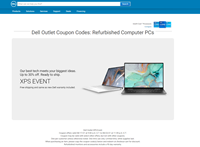Cách sửa lỗi camera không hoạt động trong Google Chrome trên Windows 11 hiệu quả mà bạn nên thử

Camera không hoạt động trên Google Chrome máy tính có thể gây phiền toái, đặc biệt khi bạn cần tham gia các cuộc họp trực tuyến, học online, hoặc thực hiện video call. Lỗi này có thể xuất phát từ nhiều nguyên nhân như quyền truy cập bị chặn, cài đặt trình duyệt không đúng, hoặc sự cố với thiết bị. Đừng lo lắng, vì việc khắc phục vấn đề này không quá phức tạp. Sau đây mình sẽ hướng dẫn bạn cách sửa lỗi camera không hoạt động trong Google Chrome, giúp bạn nhanh chóng trở lại công việc và kết nối mà không bị gián đoạn.
Cách sửa lỗi camera không hoạt động trong Google Chrome

Bước 1: Nhấn vào biểu tượng Windows trên máy tính của bạn > Chọn tiếp vào mục Cài đặt.
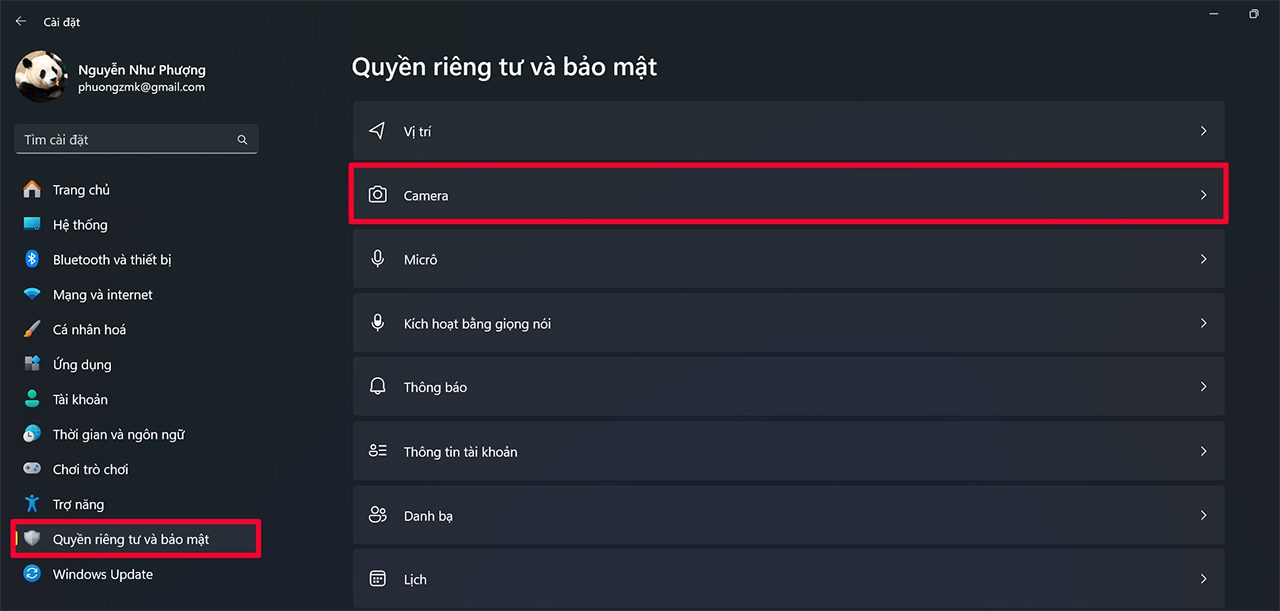
Bước 2: Chọn đến mục Quyền riêng tư và bảo mật > Chọn tiếp vào mục Camera trên máy tính của bạn nhé.
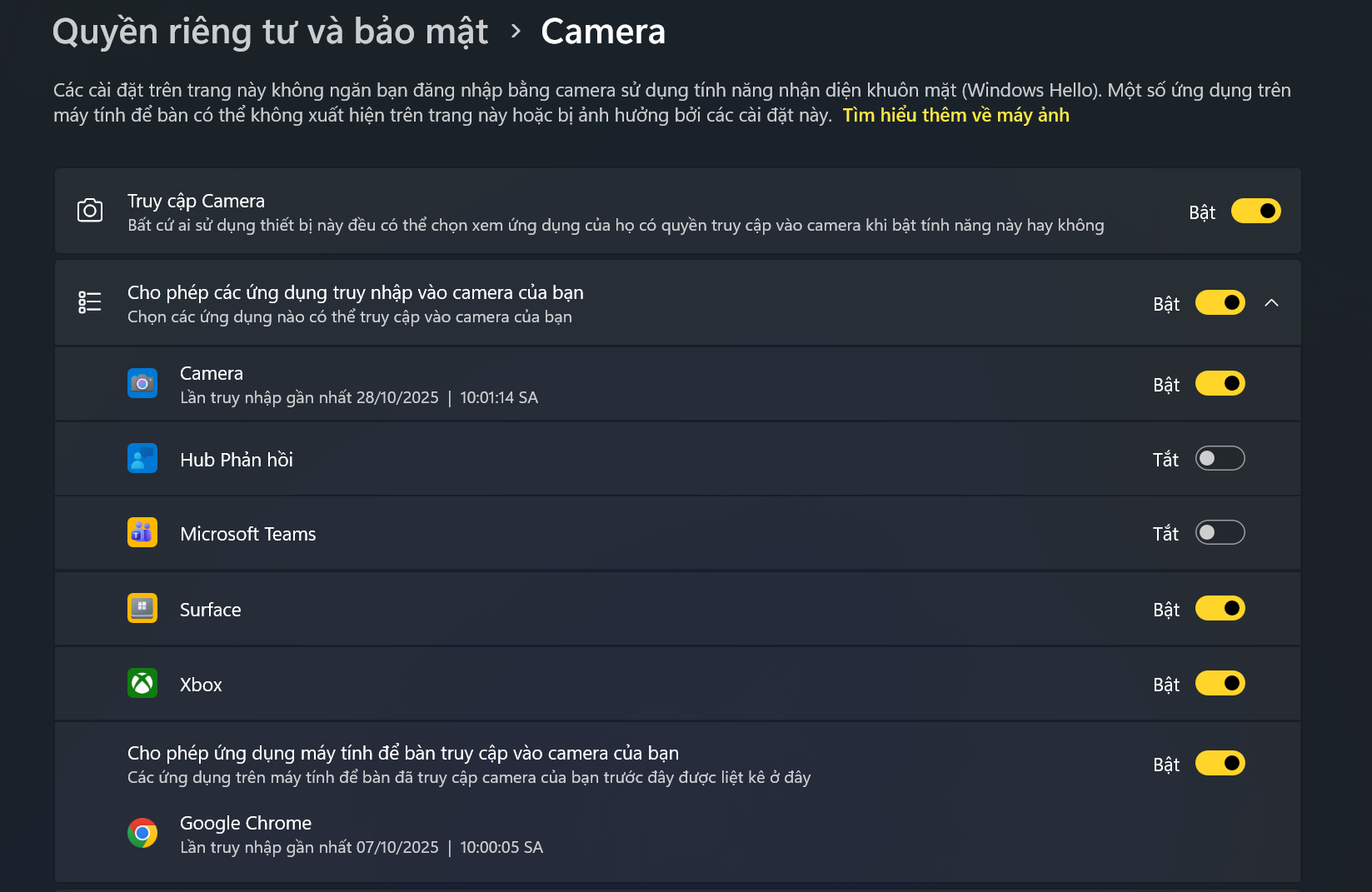
Bước 3: Khi đó bạn sẽ thấy được ứng dụng nào trên máy đang sử dụng camera, vì thế mà Google Chrome không thể sử dụng được.
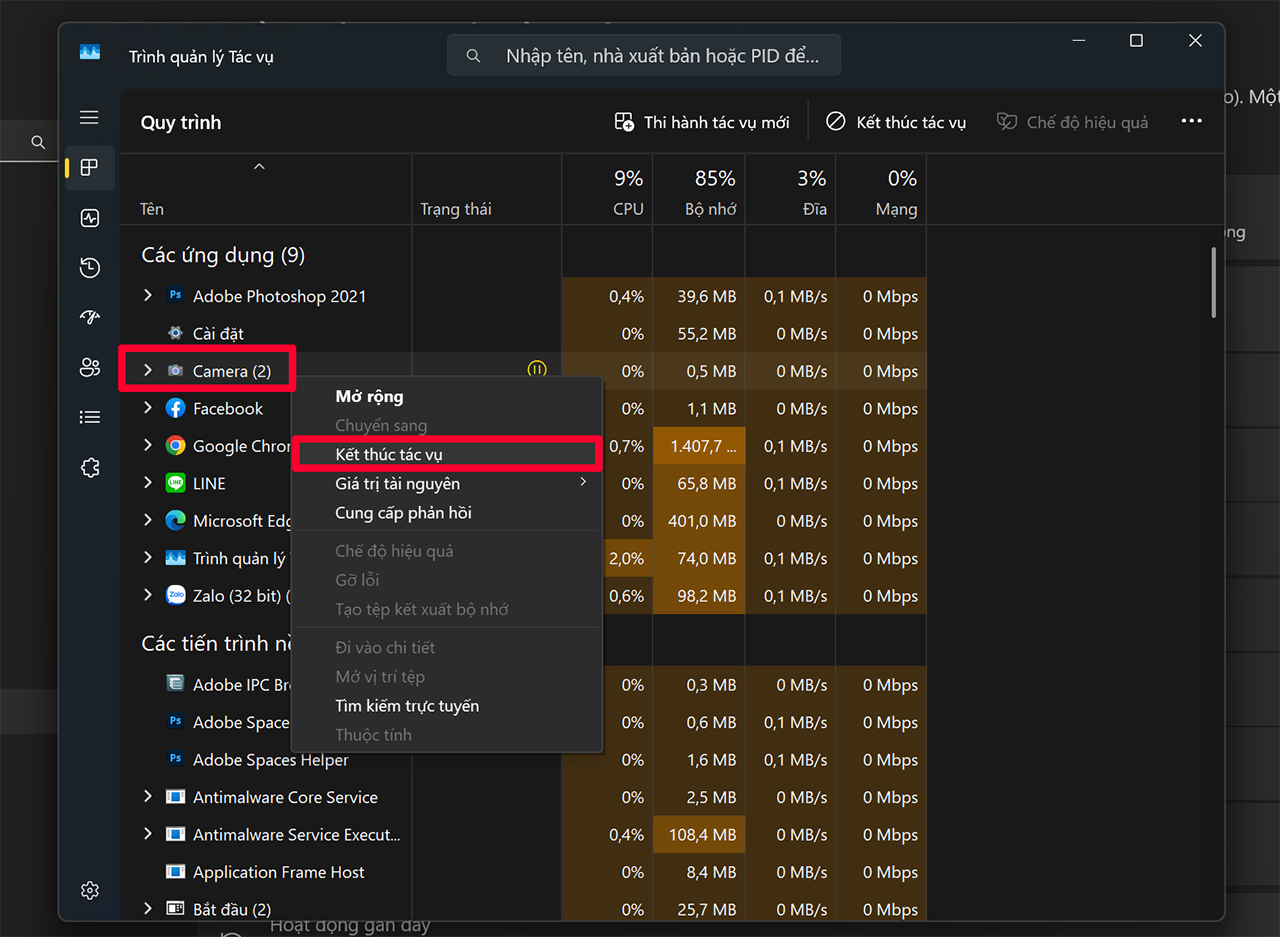
Bước 4: Bấm phím Ctrl + Shift + Esc trên bàn phím để mở Task Manager lên. Sau đó bấm vào ứng dụng đang sử dụng camera của bạn rồi chọn Kết thúc tác vụ.
Việc chọn một chiếc laptop phù hợp cho học tập và làm việc văn phòng luôn là bước quan trọng để đảm bảo hiệu suất và sự tiện lợi. Với nhiều tùy chọn đa dạng, bạn hoàn toàn có thể tìm được sản phẩm đáp ứng tốt cả về hiệu năng, thiết kế lẫn giá thành. Bấm vào nút cam bên dưới để khám phá ngay những mẫu laptop chất lượng tại Laptop365, sẵn sàng đồng hành cùng bạn trong mọi nhiệm vụ học tập và công việc nha.